Valokuvien siirtäminen iPhonesta tietokoneeseen Bluetoothin kautta
IPhonemme avulla voimme tallentaa laadukkaitakuvat. Mutta siinä on varoitus: se on väistämätöntä, että muisti loppuu. Se ei auta, että Apple lukitsee kaiken alas; ilman laajennettavaa muistia ja rajoitettua 5 Gt: n tallennustilaa iCloudissa, sinun täytyy harkita varmuuskopioida valokuvia tietokoneellasi. Tämä tarjoaa turvaverkon, joka auttaa sinua saamaan ne takaisin, jos poistat ne vahingossa, menetät puhelimen tai se kaatuu. Tässä artikkelissa kuvataan erilaisia menetelmiä valokuvien siirtämiseksi iPhonesta tietokoneeseen Bluetoothin avulla.
- Osa 1: Valokuvien lähettäminen iPhonen Bluetooth-yhteyden kautta Maciin
- Osa 2: Miten Bluetooth-kuvia iPhonesta tietokoneeseen
- Lisävinkki: Mikä on Airdrop ja miten se toimii
Osa 1: Valokuvien lähettäminen iPhonen Bluetooth-yhteyden kautta Maciin
Mietitkö miten siirrät valokuvia iPhonestatietokone Bluetoothin kautta? Voit helposti siirtää tiedostoja iPhonesta Maciin kääntämällä sekä Bluetoothin että Wi-Fi: n. Näin aktivoit AirDrop-toiminnon automaattisesti. Noudata seuraavia ohjeita.
Vaihe 1: Pyyhkäise iPhonessa kehyksen alareunasta ja avaa Ohjauskeskus.
Vaihe 2: Kytke sekä Bluetooth että Wi-Fi päälle napauttamalla vastaavia kuvakkeita. (Sinun ei tarvitse olla yhteydessä Wi-Fi-verkkoon, vaan sinun tarvitsee vain ottaa se käyttöön.)

Vaihe 3: Kytke AirDrop päälle napauttamalla AirDrop-kuvaketta.
Vaihe 4: Valitse Vain yhteystiedot tai Kaikki, jotka näkyvät valintasi mukaan.

Vaihe 5: Käynnistä Mac-tietokoneessa Finder ja napsauta sen käyttöliittymän vasemmassa ruudussa olevaa AirDropia.
Vaihe 6: Valitse alareunassa "Salli minut löytää" -vaihtoehdon vieressä Kaikki tai Yhteystiedot. (Valitse sama vaihtoehto, jonka valitsit iPhonessa.)

Vaihe 7: Avaa iPhonessa Valokuvat-sovellus ja valitse kuva (t), jonka haluat siirtää Maciin, ja napauta jakamispainiketta. Jaa-painike on neliö, jossa on ylöspäin suuntautuva nuoli.

Vaihe 8: Valitse Airdrop ja valitse Mac-laite laitteiden luettelosta.

Vaihe 9: Napsauta Hyväksy Macissa saadaksesi iPhonessa valitsemasi kuvat.
Vaihe 10: Siirry siirretyille valokuville Downloads-kansiossa.
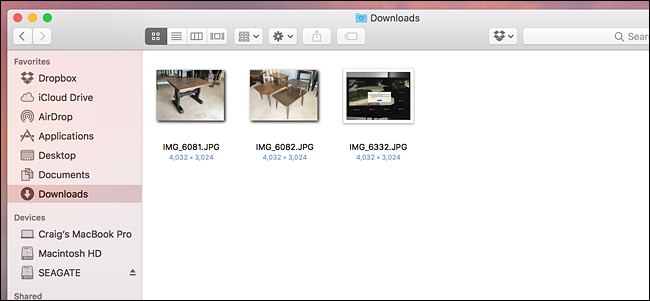
Osa 2: Miten Bluetooth-kuvia iPhonesta tietokoneeseen
Haluatko siirtää valokuvia iPhonesta tietokoneeseenBluetooth? Valitettavasti valokuvia ei voi siirtää iPhonesta tietokoneeseen Bluetoothin avulla. Sinulla on oltava vaihtoehto. Suosittelemme Tenorshare iCareFone -ohjelmaa, joka on erinomainen työkalu, jonka avulla käyttäjät voivat lähettää valokuvia iPhonesta X / 8/8 + / 7/7 Plus / 6S / 6S Plus / 6 / 5S / SE molemmille PC ja Mac.
Vaihe 1: Lataa, asenna ja suorita Tenorshare iCareFone Windows 10 / 8.1 / 8/7 -tietokoneeseen.
Vaihe 2: Liitä iPhone tietokoneeseen USB-kaapelilla.
Vaihe 3: Napsauta kotisivun Tiedostonhallinta-välilehteä, jos se ei ole oletusarvoisesti valittuna ja valitse Kuvat.

Vaihe 4: Selaa sitten valokuvat, jotka haluat siirtää, napsauta Vie-painiketta ja valitse tiedoston sijainti tallentaaksesi valokuvat.
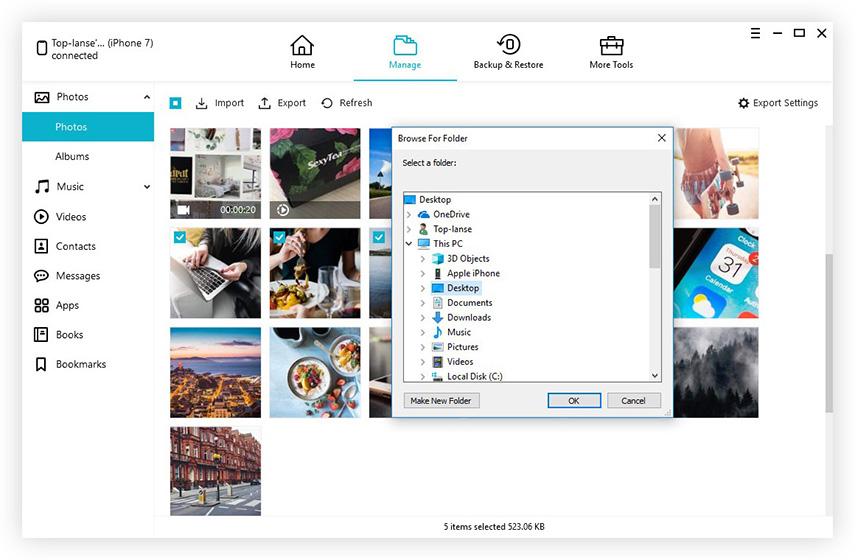
Lisävinkki: Mikä on Airdrop ja miten se toimii
AirDrop on ominaisuus Macissa, iPhonissa ja iPadissajonka avulla käyttäjät voivat helposti siirtää tiedostoja laitteiden välillä. Se käyttää sekä Bluetoothia että Wi-Fi-yhteyspistettä tietojen siirtämiseen. AirDrop käyttää Bluetooth-yhteyttä yhteyksien löytämiseen ja lähettämiseen.
Kerran, jonkin aikaa, saatat kohdata ongelmia valokuvien tai muiden tiedostojen jakamisessa AirDropin avulla. Alla on luettelo suositelluista ratkaisuista.
- Nollaa sekä Bluetooth- että Wi-Fi-yhteydet vaihtamalla ne pois päältä.
- Vapauta sekä Wi-Fi- että Bluetooth-yhteydet sammuttamalla Instant Hotspot.
- Vaihda AirDrop-jakoasetukseen kaikille tilapäisesti.
Jos AirDrop ei toimi iOS 11 -päivityksen jälkeen, tutustu tähän ohjeeseen kuusi tapaa korjata Airdrop-ongelmat.
johtopäätös
Monet käyttäjät kysyvät: "Voinko siirtää valokuviaiPhonen tietokoneeseen Bluetoothin kautta? "Tämä on mahdollista vain Mac-tietokoneissa eikä tietokoneissa. Tenorshare iCareFone tarjoaa kuitenkin erinomaisen ja käyttäjäystävällisen tavan siirtää valokuvia iPhonesta PC: hen. Tenorshare iCareFone -palvelun etuja ovat mm. lajitellaan kansioiden ja ajan mukaan, valokuvien irtotiedonsiirto ilman, että rajoitetaan niiden valokuvien määrää, jotka haluat viedä, tuoda, pakata ja varmuuskopioida valokuvia ilman laadun heikkenemistä, siirtää valokuvia ilman iTunes- ja iCloud-rajoituksia, suuria valokuvansiirtonopeuksia, siirtoja valokuvia USB-kaapelilla ilman Wi-Fi-yhteyttä ja etsi kaikki valokuvat helposti Camera Roll / My Photo Stream- ja Photo Library / Album-kuvista.








![[Ratkaistu] Miten korjata Bluetooth-ongelmat iOS 11/12 -järjestelmässä](/images/ios-11/solved-how-to-fix-bluetooth-issues-on-ios-1112.jpg)
